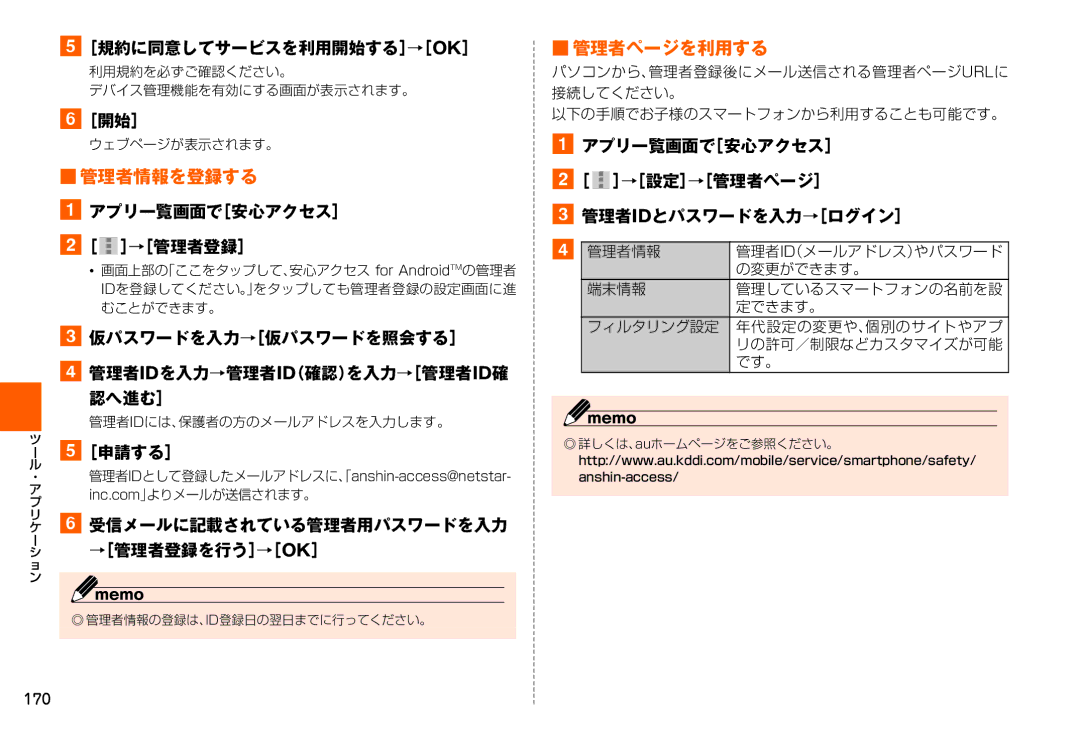e[規約に同意してサービスを利用開始する]→[OK]
利用規約を必ずご確認ください。
デバイス管理機能を有効にする画面が表示されます。
f[開始]
ウェブページが表示されます。
■管理者情報を登録する
aアプリ一覧画面で[安心アクセス]
b[![]() ]→[管理者登録]
]→[管理者登録]
•画面上部の「ここをタップして、安心アクセス for AndroidTMの管理者 IDを登録してください。」をタップしても管理者登録の設定画面に進 むことができます。
c仮パスワードを入力→[仮パスワードを照会する]
d管理者IDを入力→管理者ID(確認)を入力→[管理者ID確
認へ進む]
管理者IDには、保護者の方のメールアドレスを入力します。
ツ
-e[申請する]
ル
・
アinc.com」よりメールが送信されます。
プ
リ f 受信メールに記載されている管理者用パスワードを入力
ケ
-
シ →[管理者登録を行う]→[OK]
ョ
ン![]()
◎ 管理者情報の登録は、ID登録日の翌日までに行ってください。
■管理者ページを利用する
パソコンから、管理者登録後にメール送信される管理者ページURLに 接続してください。
以下の手順でお子様のスマートフォンから利用することも可能です。
aアプリ一覧画面で[安心アクセス]
b[  ]→[設定]→[管理者ページ]
]→[設定]→[管理者ページ]
c管理者IDとパスワードを入力→[ログイン]
d |
|
|
管理者情報 | 管理者ID(メールアドレス)やパスワード | |
|
| の変更ができます。 |
| 端末情報 | 管理しているスマートフォンの名前を設 |
|
| 定できます。 |
| フィルタリング設定 | 年代設定の変更や、個別のサイトやアプ |
|
| リの許可/制限などカスタマイズが可能 |
|
| です。 |
◎ 詳しくは、auホームページをご参照ください。
http://www.au.kddi.com/mobile/service/smartphone/safety/
170